Apple IMAC ECRAN PLAT Manuel du propriétaire
PDF
Descarregar
Documento
is Fr a n ç a Mémoire AppleCare Procédure d’installation Merci de suivre attentivement ces instructions. Dans le cas contraire, vous pourriez endommager votre matériel et perdre le bénéfice de sa garantie. Remarque: Des instructions sont disponibles en ligne à l’adresse http://www.apple.com/support/doityourself/. Outils requis Seul un tournevis Phillips est requis pour cette installation. Ouverture de l’ordinateur Attention : Eteignez toujours votre ordinateur avant de l'ouvrir sous peine d'endommager ses composants internes. 1. Déconnectez tous les câbles de l’ordinateur sauf le cordon d’alimentation. 2. En soutenant le bras articulé et la base, déposez l’ordinateur sur un chiffon doux. (Figure 1) Figure 1 iMac (Flat Panel) - Memory 1 3. Dévissez les quatres vis de fixation de la base de l’ordinateur et déposez doucement le panneau d’accès. (Figure 2) Figure 2 Important : Pour éviter les décharges d'électricité statique, raccordez-vous toujours à la terre en touchant une surface métallique avant de toucher un composant interne de votre ordinateur ou d'y installer un nouveau composant. Afin d'éviter de vous recharger en électricité statique, ne vous déplacez pas dans la pièce avant d'avoir terminé l'installation et refermé l'ordinateur. 4. Touchez une surface métallique à l'intérieur de l'ordinateur. (Figure 3) Figure 3 2 iMac (Flat Panel) - Memory 5. Attention : Ne touchez pas aux vis se trouvant sur la circonférence de la base. (Figure 4) Le fait d’enlever ces vis peut conduire à une surchauffe de l’ordinateur et endommager ses composants internes. Figure 4 6. Débranchez le cordon d’alimentation. iMac (Flat Panel) - Memory 3 Installation de la barrette mémoire Remarque : Si vous remplacez une barrette mémoire défectueuse, plutôt que d’en installer une pour la première fois, enlevez la barrette défectueuse avant de poursuivre. 1. Insérez la barrette mémoire dans le connecteur mémoire. (Figure 5) Figure 5 2. Poussez doucement sur la barrette jusqu’à ce que les deux pattes de fixation, de part et d’autre du connecteur, s’enclenchent correctement en place. (Figure 6) Figure 6 4 iMac (Flat Panel) - Memory Fermeture de l’ordinateur 1. Remettez en place le panneau d’accès et resserrez les quatre vis de fixation. (Figure 7) Figure 7 2. Reconnectez tous les câbles et rebranchez l’ordinateur. Attention : N'allumez jamais l'ordinateur avant que tous ses composants internes et externes soient en place et que l'ordinateur soit correctement refermé. L'utilisation d'un ordinateur ouvert ou incomplet peut l'endommager et occasionner des blessures. Apple Computer, Inc. © 2002 Apple Computer, Inc. Tous droits réservés. Selon les lois de la propriété intellectuelle, ce document ne peut être reproduit - partiellement ou complètement - sauf accord préalable écrit d'Apple. Le logo Apple est une marque d'Apple Computer, Inc., déposée aux Etats-Unis et dans d'autres pays. Utiliser le logo Apple du clavier (Option-Majuscule-K) à des fins commerciales sans l'accord préalable écrit d'Apple peut constituer une infraction à la propriété intellectuelle et une concurrence déloyale en violation de la législation en vigueur. Bien que tous les efforts aient été mis en œuvre pour assurer la pertinence des informations contenues dans ce document, Apple ne pourra être tenu responsable d'éventuelles erreurs typographiques ou de clarté. Apple Computer, Inc. 1 Infinite Loop Cupertino, CA 95014-2084 USA + 1 408 996 1010 http://www.apple.com Apple, le logo Apple, Mac, Macintosh et le logo Mac sont des marques d'Apple Computer, Inc., déposées aux Etats-Unis et dans d'autres pays. iMac est une marque d’Apple Computer, Inc. iMac (Flat Panel) - Memory 5 ">
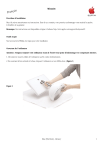
Link público atualizado
O link público para o seu chat foi atualizado.